Arnaque POP-UP ALERTE VIRUS PORNOGRAPHIQUE DE MICROSOFT
L'hameçonnage/arnaqueÉgalement connu sous le nom de: Virus "PORNOGRAPHIC VIRUS ALERT FROM MICROSOFT"
Obtenez une analyse gratuite et vérifiez si votre ordinateur est infecté.
SUPPRIMEZ-LES MAINTENANTPour utiliser le produit complet, vous devez acheter une licence pour Combo Cleaner. 7 jours d’essai limité gratuit disponible. Combo Cleaner est détenu et exploité par RCS LT, la société mère de PCRisk.
Instructions de suppression de "PORNOGRAPHIC VIRUS ALERT FROM MICROSOFT" (VIRUS PORNOGRAPHIQUE - ALERTE DE MICROSOFT)
Qu'est-ce que "PORNOGRAPHIC VIRUS ALERT FROM MICROSOFT" ?
"PORNOGRAPHIC VIRUS ALERT FROM MICROSOFT" est une escroquerie dont on fait la promotion sur un site Web trompeur et peu fiable. Ce site Web ouvre une fenêtre contextuelle affichant une fausse alerte aux virus. La plupart des gens finissent par visiter des sites Web de ce type en raison des applications potentiellement indésirables (PUA) qu'ils ont installées sur leur navigateur ou leur système d'exploitation. En règle générale, les gens provoquent involontairement l'installation de ces PUAs. Une fois installées, ces applications causent non seulement des redirections vers des sites Web trompeurs, mais elles affichent également des publicités intrusives et recueillent également des informations relatives à la navigation.
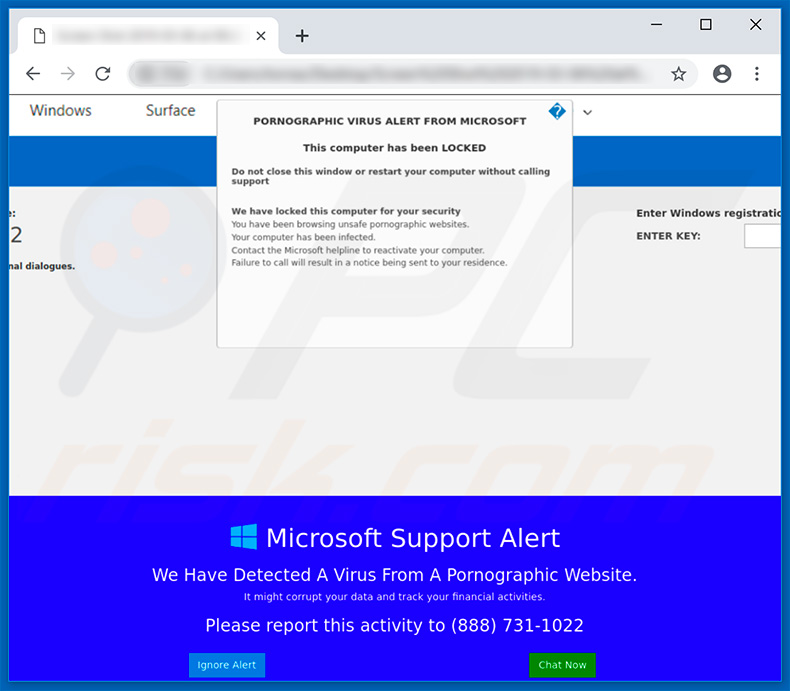
Selon la fenêtre pop-up "PORNOGRAPHIC VIRUS ALERT FROM MICROSOFT", l'ordinateur de l'internaute a été bloqué. Quiconque l'a visité est encouragé à ne pas redémarrer un ordinateur ou fermer ce site Web sans appeler les arnaqueurs qui prétendent être les membres de l'équipe de support Microsoft. Cette escroquerie est conçue pour faire croire aux gens qu'un ordinateur a été verrouillé en raison de la visite de sites Web pornographiques non sécuritaires qui ont causé des infections informatiques. Les gens sont priés d'appeler le numéro " (888) 731-1022 " pour résoudre ce problème, sinon, un avis sera envoyé à tous ceux qui n'ont pas réussi à contacter ces escrocs (soi-disant Microsoft Support). De plus, il y a une ligne sur un site Web trompeur qui informe ses visiteurs que cette infection peut entraîner la corruption des données ou suivre les activités financières. Il contient également un logo Microsoft, les arnaqueurs l'utilisent souvent pour faire croire aux gens que cette arnaque a quelque chose à voir avec l'entreprise Microsoft elle-même. En d'autres termes, ils tentent de donner une impression de légitimité. En règle générale, le but principal de ces escroqueries est d'amener les gens à appeler des escrocs. Lorsqu'ils sont contactés, ils essaient de vendre certains logiciels ou services inutiles. En d'autres termes, ils essaient de faire croire aux gens qu'il y a un problème qui doit être résolu le plus rapidement possible et que c'est à eux seuls qu'il revient de le résoudre. Toutes les escroqueries doivent être ignorées : si un site de ce type est ouvert, nous vous recommandons de simplement le fermer (ne pas le prendre au sérieux). S'il ne peut pas être fermé normalement, nous vous conseillons d'utiliser le Gestionnaire des tâches et de terminer le processus du navigateur. Remarque, ne restaurez pas une session précédemment fermée la prochaine fois qu'un navigateur est ouvert - cela aura pour conséquence de revisiter le même site Web trompeur à nouveau.
Généralement, ce sont des applications potentiellement indésirables qui forcent les gens à visiter des sites Web peu fiables. Cependant, ce n'est pas le seul problème avec eux. La plupart des PUA diffusent des publicités intrusives telles que des coupons, des bannières, des enquêtes, des pop-ups, etc. Ils les affichent à l'aide d'outils qui permettent le placement de contenu graphique de tiers, ce qui signifie que ces publicités couvrent ou masquent le contenu sous-jacent des sites Web visités. Ces publicités, si elles sont cliquées, ouvrent souvent d'autres sites Web non fiables (peut-être malveillants) ou exécutent des scripts qui téléchargent/installent encore plus d'applications non désirées. Un autre problème avec les PUA est le suivi de l'information : ils recueillent souvent des informations liées aux habitudes de navigation de l'utilisateur. Par exemple, les adresses IP, les requêtes de recherche, les géo-localisations, les URL des sites Web visités, etc. Cependant, dans certains cas, ils recueillent aussi des détails personnels et sensibles. De plus, les développeurs de PUA partagent les informations recueillies avec des tiers qui les utilisent généralement à mauvais escient pour générer des revenus. Notez que certaines parties peuvent être des cybercriminels. En résumé, les PUAs, s'ils sont installés, pourraient causer à leurs utilisateurs des problèmes de confidentialité, de sécurité de navigation, certaines personnes pourraient se faire voler leur identité.
| Nom | Virus "PORNOGRAPHIC VIRUS ALERT FROM MICROSOFT" |
| Type de menace | Hameçonnage, escroquerie, ingénierie sociale, fraude |
| Symptômes | Achats en ligne non autorisés, modification des mots de passe des comptes en ligne, vol d'identité, accès illégal à son ordinateur. |
| Méthodes de Distribution | Courriels trompeurs, publicités malhonnêtes en ligne, techniques d'empoisonnement par les moteurs de recherche, fautes d'orthographe dans les noms de domaine. |
| Dommage | Perte d'informations privées sensibles, perte d'argent, vol d'identité. |
| Suppression |
Pour éliminer d'éventuelles infections par des maliciels, analysez votre ordinateur avec un logiciel antivirus légitime. Nos chercheurs en sécurité recommandent d'utiliser Combo Cleaner. Téléchargez Combo CleanerUn scanner gratuit vérifie si votre ordinateur est infecté. Pour utiliser le produit complet, vous devez acheter une licence pour Combo Cleaner. 7 jours d’essai limité gratuit disponible. Combo Cleaner est détenu et exploité par RCS LT, la société mère de PCRisk. |
Internet regorge de sites Web trompeurs qui sont conçus pour afficher diverses escroqueries (notifications de fausses erreurs, alertes de virus, etc.). Voici d'autres escroqueries semblables à celle-ci : Activate Your Windows Now, This Computer Is Blocked ey MS MALWARE ALERT. Généralement, les escrocs les utilisent pour escroquer les gens de leur argent en essayant de leur vendre divers logiciels ou services en ligne. Les applications indésirables qui ouvrent ces sites Web sont également très similaires - elles sont promues comme légitimes, cependant, une fois installées, les PUA posent divers problèmes au lieu de fournir à leurs utilisateurs une valeur réelle (fonctionnalités promises, outils, etc.).
Comment les applications potentiellement indésirables se sont-elles installées sur mon ordinateur ?
Certains PUA sont promus par le biais de sites Web où ils peuvent être téléchargés. Cependant, la plupart des utilisateurs les téléchargent et les installent par inadvertance (involontairement). Ils les installent soit en cliquant sur des publicités intrusives (qui sont capables d'exécuter des scripts particuliers), soit lorsque les développeurs de logiciels utilisent une méthode de "bundling". Lorsqu'ils utilisent cette méthode, ils incluent (regroupent) les applications indésirables dans les configurations de téléchargement et d'installation de divers logiciels. Ils trompent les gens à installer des PUA en les cachant dans des paramètres tels que "Personnalisé", "Avancé" et ainsi de suite. Les informations sur les PUAs fournis ne sont généralement pas divulguées correctement, cependant, seules les personnes qui ne vérifient aucun de ces réglages/options (ne les modifient pas) provoquent des installations non souhaitées.
Comment éviter l'installation d'applications potentiellement indésirables ?
Afin d'éviter le téléchargement ou l'installation d'applications potentiellement indésirables, nous vous recommandons de télécharger des logiciels en utilisant uniquement des sites Web officiels (dignes de confiance) et des liens directs. Ce n'est pas une bonne idée de le télécharger en utilisant divers téléchargeurs tiers ou d'utiliser des installateurs tiers. Il en va de même pour les réseaux Peer-to-Peer comme les clients torrent, eMule et ainsi de suite. Très souvent, ces sources sont monétisées en faisant la promotion de divers logiciels et applications non désirés. Une autre chose importante est d'analyser chaque étape de téléchargement ou d'installation du logiciel : vérifier les paramètres "Personnalisé"/"Avancé" et refuser les offres d'installation ou de téléchargement d'applications non désirées avant de terminer les réglages. Évitez de cliquer sur les annonces intrusives, elles provoquent souvent des redirections vers des sites Web tels que les jeux de hasard, la pornographie, les rencontres d'adultes et ainsi de suite. Si de telles redirections se produisent souvent, ou si des applications indésirables apparaissent régulièrement, vérifiez votre navigateur pour détecter les extensions, plug-ins ou add-ons indésirables, et supprimez toutes les entrées indésirables dès que possible. Si votre ordinateur est déjà infecté par des PUA, nous vous recommandons d'effectuer un scan avec Combo Cleaner Antivirus pour Windows pour les éliminer automatiquement.
Texte présenté dans la pop-up "ALERTE VIRUS PORNOGRAPHIQUE DE MICROSOSOFT" :
PORNOGRAPHIC VIRUS ALERT FROM MICROSOFT
This computer has been LOCKED
Do not close this window or restart your computer without calling support
We have locked this computer for your security
you have been browsing unsafe pornographic websites.
Your computer has been infected.
Contact the Microsoft helpline to reactive your computer.
Failure to call will result in a notice boing sent to your residence.
Microsoft Security Tollfree:
(888)732-1022Microsoft Support Alert
We Have Detected A Virus From A Pornographic Website
It might corrupt your data and track your financial activities.
Please report this activity to (888) 731-1022
Suppression automatique et instantanée des maliciels :
La suppression manuelle des menaces peut être un processus long et compliqué qui nécessite des compétences informatiques avancées. Combo Cleaner est un outil professionnel de suppression automatique des maliciels qui est recommandé pour se débarrasser de ces derniers. Téléchargez-le en cliquant sur le bouton ci-dessous :
TÉLÉCHARGEZ Combo CleanerEn téléchargeant n'importe quel logiciel listé sur ce site web vous acceptez notre Politique de Confidentialité et nos Conditions d’Utilisation. Pour utiliser le produit complet, vous devez acheter une licence pour Combo Cleaner. 7 jours d’essai limité gratuit disponible. Combo Cleaner est détenu et exploité par RCS LT, la société mère de PCRisk.
Menu Rapide :
- Qu'est-ce que "PORNOGRAPHIC VIRUS ALERT FROM MICROSOFT"?
- ETAPE 1. Désinstallez les applications trompeuses à l'aide du Panneau de configuration.
- ETAPE 2. Supprimez les logiciels publicitaires d'Internet Explorer.
- ETAPE 3. Supprimez les extensions malhonnêtes de Google Chrome.
- ETAPE 4. Supprimez les plug-ins potentiellement indésirables de Mozilla Firefox.
- ETAPE 5. Supprimez les extensions malhonnêtes de Safari.
- ETAPE 6. Supprimez les plug-ins malhonnêtes de Microsoft Edge.
Suppression des applications potentiellement indésirables :
Utilisateurs de Windows 10:

Cliquez droite dans le coin gauche en bas de l'écran, sélectionnez le Panneau de Configuration. Dans la fenêtre ouverte choisissez Désinstallez un Programme.
Utilisateurs de Windows 7:

Cliquez Démarrer ("Logo de Windows" dans le coin inférieur gauche de votre bureau), choisissez Panneau de configuration. Trouver Programmes et cliquez Désinstaller un programme.
Utilisateurs de macOS (OSX):

Cliquer Localisateur, dans la fenêtre ouverte sélectionner Applications. Glisser l’application du dossier Applications à la Corbeille (localisé sur votre Dock), ensuite cliquer droite sur l’cône de la Corbeille et sélectionner Vider la Corbeille.
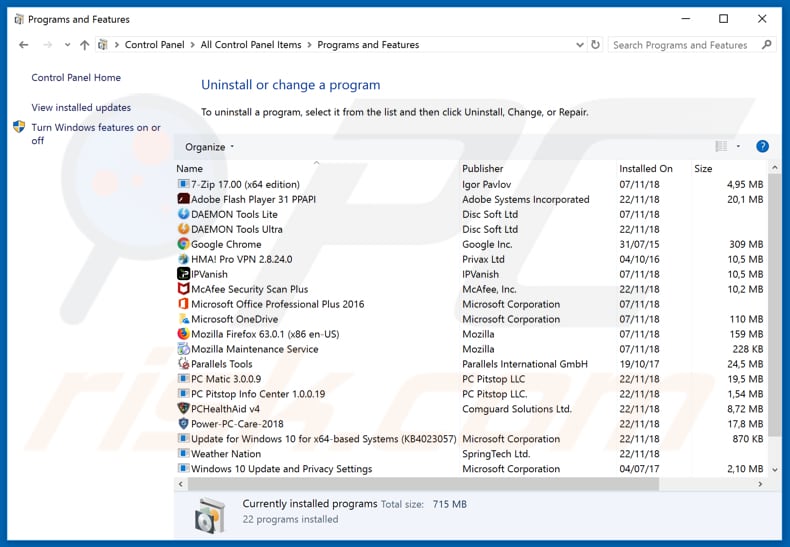
Dans la fenêtre de désinstallation des programmes, recherchez les applications suspectes ou récemment installées, sélectionnez ces entrées et cliquez sur "Désinstaller" ou "Supprimer".
Après avoir désinstallé le programme potentiellement indésirable, recherchez sur votre ordinateur tout composant indésirable ou toute infection par un logiciel malveillant. Pour analyser votre ordinateur, utilisez le logiciel de suppression des logiciels malveillants recommandé.
TÉLÉCHARGEZ le programme de suppression des infections malveillantes
Combo Cleaner vérifie si votre ordinateur est infecté. Pour utiliser le produit complet, vous devez acheter une licence pour Combo Cleaner. 7 jours d’essai limité gratuit disponible. Combo Cleaner est détenu et exploité par RCS LT, la société mère de PCRisk.
Supprimer les extensions malhonnêtes des navigateurs internet :
Vidéo montrant comment supprimer les extensions de navigateur potentiellement indésirables :
 Supprimer les extensions malicieuses d'Internet Explorer :
Supprimer les extensions malicieuses d'Internet Explorer :
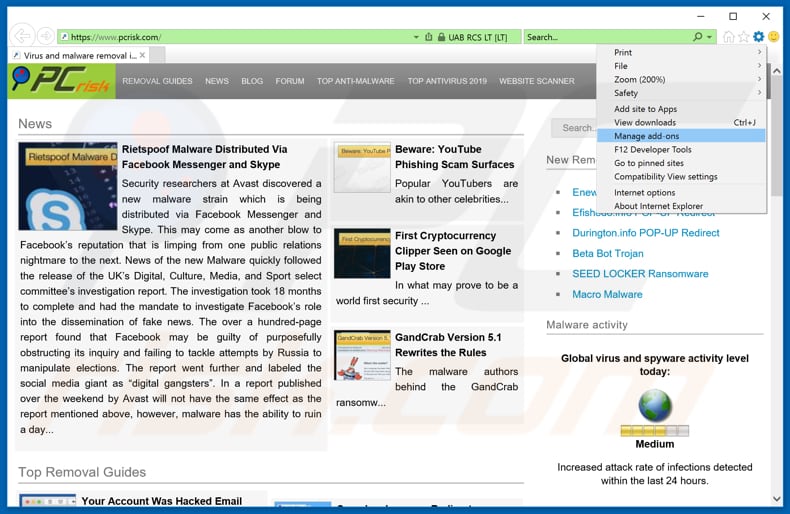
Cliquez sur le bouton "roue crantée" ![]() (en haut à droite d'Internet Explorer), sélectionnez "Gérer les extensions". Recherchez les extensions de navigateur suspectes récemment installées, sélectionnez ces entrées et cliquez sur "Supprimer".
(en haut à droite d'Internet Explorer), sélectionnez "Gérer les extensions". Recherchez les extensions de navigateur suspectes récemment installées, sélectionnez ces entrées et cliquez sur "Supprimer".
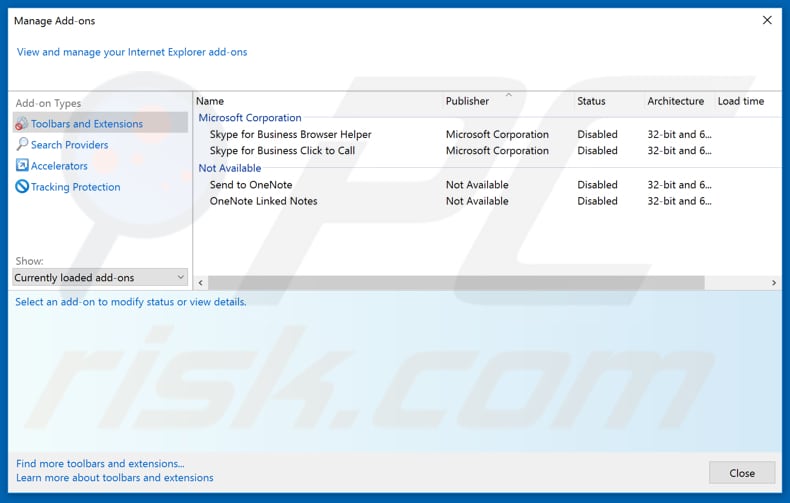
Méthode optionnelle:
Si vous continuez à avoir des problèmes avec la suppression des virus "pornographic virus alert from microsoft", restaurer les paramètres d'Internet Explorer à défaut.
Utilisateurs de Windows XP: Cliquer Démarrer cliquer Exécuter, dans la fenêtre ouverte taper inetcpl.cpl. Dans la fenêtre ouverte cliquer sur l'onglet Avancé, ensuite cliquer Restaurer.

Utilisateurs de Windows Vista et Windows 7: Cliquer le logo de Windows, dans la boîte de recherche au démarrage taper inetcpl.cpl et clique entrée. Dans la fenêtre ouverte cliquer sur l'onglet Avancé, ensuite cliquer Restaurer.

Utilisateurs de Windows 8: Ouvrez Internet Explorer et cliquez l'icône roue. Sélectionnez Options Internet.

Dans la fenêtre ouverte, sélectionnez l'onglet Avancé.

Cliquez le bouton Restaurer.

Confirmez que vous souhaitez restaurer les paramètres d'Internet Explorer à défaut en cliquant sur le bouton Restaurer.

 Supprimer les extensions malicieuses de Google Chrome :
Supprimer les extensions malicieuses de Google Chrome :
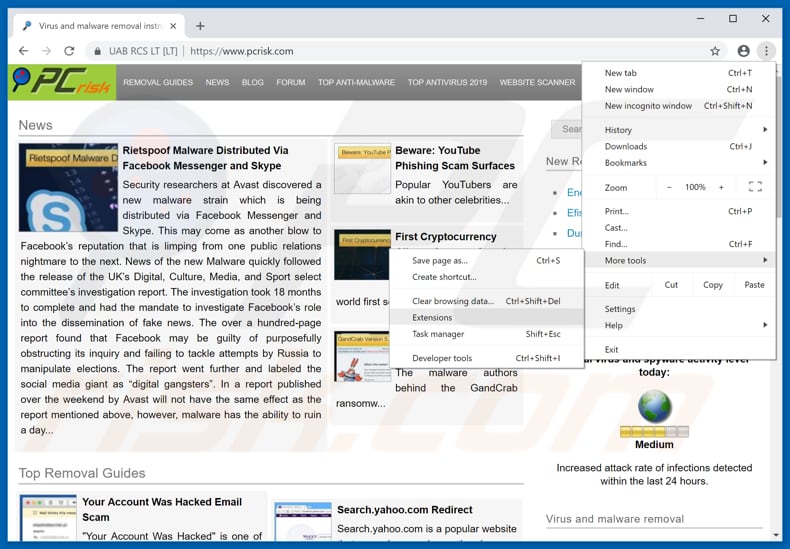
Cliquer sur le bouton menu de Chrome ![]() (en haut à droite de Google Chrome), sélectionnez "Autres outils" et cliquez sur "Extensions". Localisez tous les add-ons de navigateurs suspects récemment installés et supprimez-les.
(en haut à droite de Google Chrome), sélectionnez "Autres outils" et cliquez sur "Extensions". Localisez tous les add-ons de navigateurs suspects récemment installés et supprimez-les.
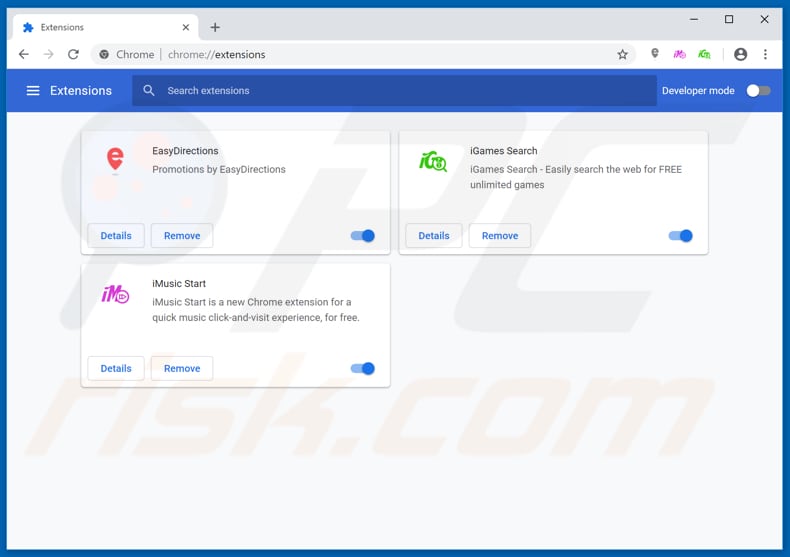
Méthode optionnelle :
Si vous continuez à avoir des problèmes avec le virus "pornographic virus alert from microsoft", restaurez les paramètres de votre navigateur Google Chrome. Cliquer 'icône du menu Chromel ![]() (dans le coin supérieur droit de Google Chrome) et sélectionner Options. Faire défiler vers le bas de l'écran. Cliquer le lien Avancé… .
(dans le coin supérieur droit de Google Chrome) et sélectionner Options. Faire défiler vers le bas de l'écran. Cliquer le lien Avancé… .

Après avoir fait défiler vers le bas de l'écran, cliquer le bouton Restaurer (Restaurer les paramètres à défaut) .

Dans la fenêtre ouverte, confirmer que vous voulez restaurer les paramètres par défaut de Google Chrome e cliquant le bouton Restaurer.

 Supprimer les plugins malicieux de Mozilla Firefox :
Supprimer les plugins malicieux de Mozilla Firefox :
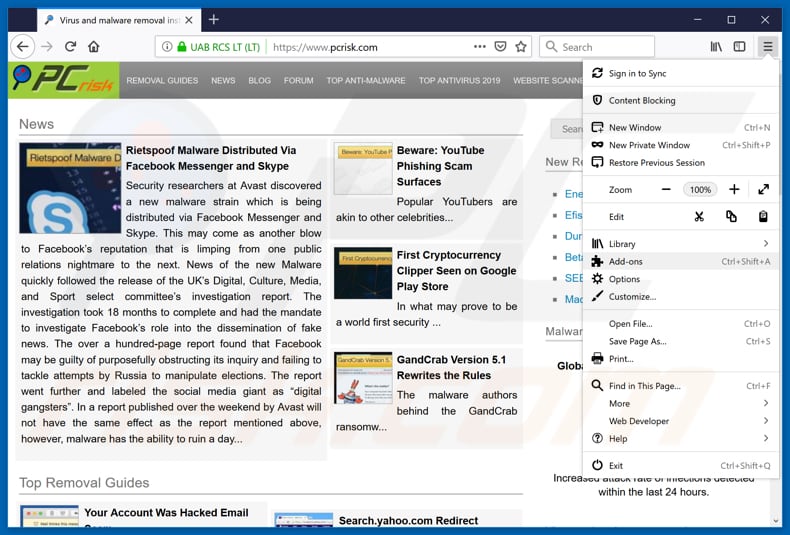
Cliquer sur le menu Firefox ![]() (en haut à droite de la fenêtre principale), sélectionnez "Add-ons". Cliquez sur "Extensions", dans la fenêtre qui s'ouvre, supprimez tous les plug-ins de navigateur suspects récemment installés.
(en haut à droite de la fenêtre principale), sélectionnez "Add-ons". Cliquez sur "Extensions", dans la fenêtre qui s'ouvre, supprimez tous les plug-ins de navigateur suspects récemment installés.
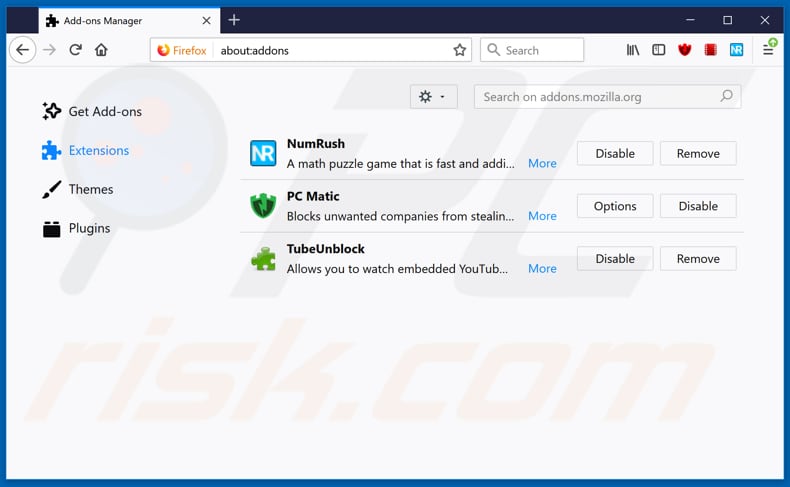
Méthode optionnelle:
Les utilisateurs d'ordinateur qui ont des problèmes avec la suppression des virus "pornographic virus alert from microsoft" peuvent restaurer leurs paramètres de Mozilla Firefox.
Ouvrez Mozilla FireFox, dans le haut à gauche dans la fenêtre principale cliquer sur le menu Firefox, ![]() dans le menu ouvert cliquez sur l'icône Ouvrir le menu d'aide,
dans le menu ouvert cliquez sur l'icône Ouvrir le menu d'aide, ![]()
 Sélectionnez Information de Dépannage.
Sélectionnez Information de Dépannage.

Dans la fenêtre ouverte cliquez sur le bouton Restaurer Firefox.

Dans la fenêtre ouverte, confirmez que vous voulez restaurer les paramètres de Mozilla Firefox à défaut en cliquant sur le bouton Restaurer.

 Supprimer les extensions malicieuses de Safari:
Supprimer les extensions malicieuses de Safari:

Assurez-vous que votre navigateur Safari est actif, cliquer le menu Safari, et sélectionner Préférences....

Dans la fenêtre ouverte cliquer Extensions, trouver toutes les extensions suspicieuses récemment installées, sélectionner-les et cliquer Désinstaller.
Méthode optionnelle:
Assurez-vous que votre navigateur Safari est actif et cliquer sur le menu Safari. À partir du menu déroulant sélectionner Supprimer l’historique et les données des sites web...

Dans la fenêtre ouverte sélectionner tout l’historique et cliquer le bouton Supprimer l’historique.

 Supprimer les extensions malveillantes de Microsoft Edge :
Supprimer les extensions malveillantes de Microsoft Edge :

Cliquez sur l'icône du menu Edge ![]() (dans le coin supérieur droit de Microsoft Edge), sélectionnez "Extensions". Repérez tous les modules d'extension de navigateur suspects récemment installés et cliquez sur "Supprimer" sous leur nom.
(dans le coin supérieur droit de Microsoft Edge), sélectionnez "Extensions". Repérez tous les modules d'extension de navigateur suspects récemment installés et cliquez sur "Supprimer" sous leur nom.

Méthode optionnelle :
Si vous continuez à avoir des problèmes avec la suppression de virus "pornographic virus alert from microsoft", réinitialisez les paramètres de votre navigateur Microsoft Edge. Cliquez sur l'icône du menu Edge ![]() (dans le coin supérieur droit de Microsoft Edge) et sélectionnez Paramètres.
(dans le coin supérieur droit de Microsoft Edge) et sélectionnez Paramètres.

Dans le menu ouvert des paramètres, sélectionnez Rétablir les paramètres.

Sélectionnez Rétablir la valeur par défaut de tous les paramètres. Dans la fenêtre ouverte, confirmez que vous souhaitez rétablir les paramètres par défaut de Microsoft Edge en cliquant sur le bouton Réinitialiser.

- Si cela ne vous a pas aidé, suivez ces instructions alternatives qui expliquent comment réinitialiser le navigateur Microsoft Edge.
Résumé:
 Habituellement les applications de type logiciel de publicité ou les applications potentiellement indésirables infiltrent les navigateurs Internet de l’utilisateur à travers des téléchargements de logiciels gratuits. Notez que la source la plus sécuritaire pour télécharger un logiciel gratuit est le site web du développeur. Pour éviter l’installation de logiciel de publicité soyez très attentifs quand vous téléchargez et installez un logiciel gratuit. Quand vous installez le programmes gratuit déjà téléchargé choisissez les options d’installation personnalisée ou avancée – cette étape révèlera toutes les applications potentiellement indésirables qui sont installés en combinaison avec votre programme gratuit choisi.
Habituellement les applications de type logiciel de publicité ou les applications potentiellement indésirables infiltrent les navigateurs Internet de l’utilisateur à travers des téléchargements de logiciels gratuits. Notez que la source la plus sécuritaire pour télécharger un logiciel gratuit est le site web du développeur. Pour éviter l’installation de logiciel de publicité soyez très attentifs quand vous téléchargez et installez un logiciel gratuit. Quand vous installez le programmes gratuit déjà téléchargé choisissez les options d’installation personnalisée ou avancée – cette étape révèlera toutes les applications potentiellement indésirables qui sont installés en combinaison avec votre programme gratuit choisi.
Aide pour la suppression:
Si vous éprouvez des problèmes tandis que vous essayez de supprimer virus "pornographic virus alert from microsoft" de votre ordinateur, s'il vous plaît demander de l'aide dans notre forum de suppression de logiciel malveillant.
Publier un commentaire:
Si vous avez de l'information additionnelle sur virus "pornographic virus alert from microsoft" ou sa suppression s'il vous plaît partagez vos connaissances dans la section commentaires ci-dessous.
Source: https://www.pcrisk.com/removal-guides/14628-pornographic-virus-alert-from-microsoft-pop-up-scam
Partager:

Tomas Meskauskas
Chercheur expert en sécurité, analyste professionnel en logiciels malveillants
Je suis passionné par la sécurité informatique et la technologie. J'ai une expérience de plus de 10 ans dans diverses entreprises liées à la résolution de problèmes techniques informatiques et à la sécurité Internet. Je travaille comme auteur et éditeur pour PCrisk depuis 2010. Suivez-moi sur Twitter et LinkedIn pour rester informé des dernières menaces de sécurité en ligne.
Le portail de sécurité PCrisk est proposé par la société RCS LT.
Des chercheurs en sécurité ont uni leurs forces pour sensibiliser les utilisateurs d'ordinateurs aux dernières menaces en matière de sécurité en ligne. Plus d'informations sur la société RCS LT.
Nos guides de suppression des logiciels malveillants sont gratuits. Cependant, si vous souhaitez nous soutenir, vous pouvez nous envoyer un don.
Faire un donLe portail de sécurité PCrisk est proposé par la société RCS LT.
Des chercheurs en sécurité ont uni leurs forces pour sensibiliser les utilisateurs d'ordinateurs aux dernières menaces en matière de sécurité en ligne. Plus d'informations sur la société RCS LT.
Nos guides de suppression des logiciels malveillants sont gratuits. Cependant, si vous souhaitez nous soutenir, vous pouvez nous envoyer un don.
Faire un don
▼ Montrer la discussion